概览
内容工具
图表是数据可视化的工具,广泛应用于各种数据分析应用场景。Wyn的报表可使业务管理人员简单方便地设计各类图表。
在报表设计器的右侧,打开“数据绑定”设置面板。
单击“+添加”设置报表使用的数据集,可以选择添加之前定义好的数据源或数据集。例如选择数据源“WynDemoData”,单击“添加”。
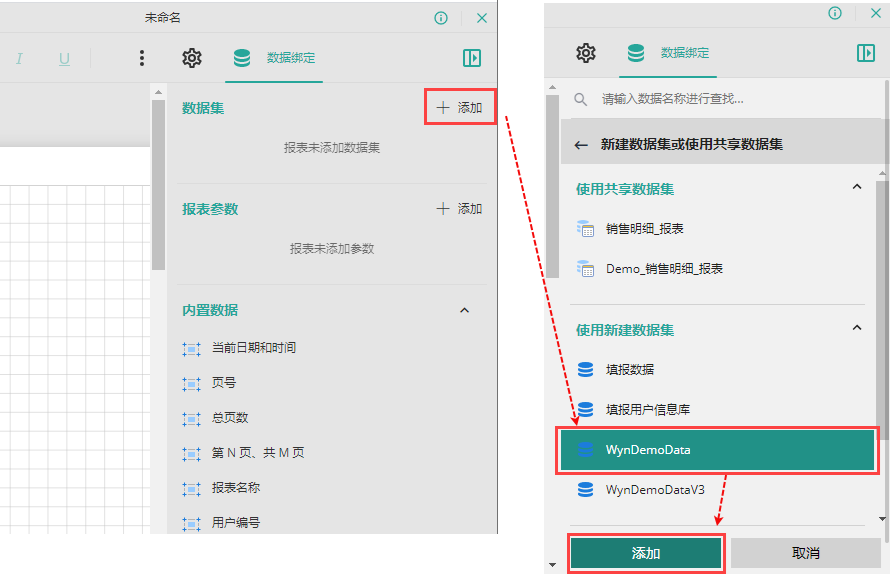
设置数据集名称为“销售数据”,在“查询语句”中输入SQL语句:select * from 销售明细,单击“验证”,您将看到“查询字段”处显示字段数目。最后单击“确定”保存数据集定义。
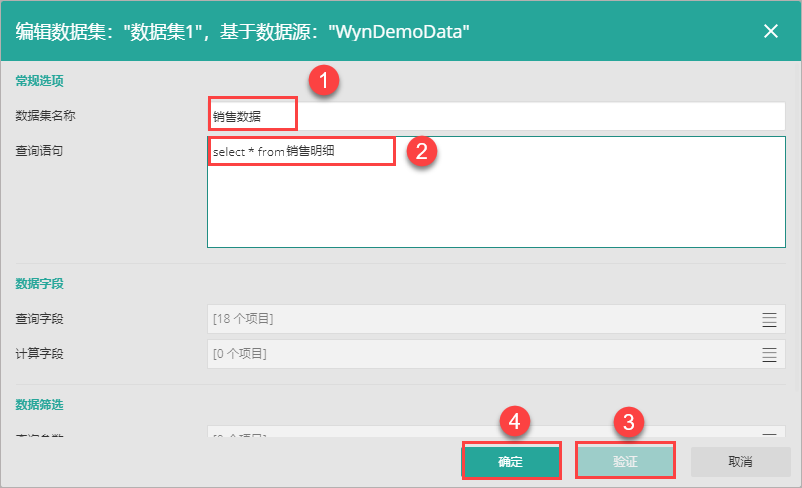
左边的工具箱中包括多种报表元素,选择图表元素,拖放至设计区域,如下图。

默认的图表类型是柱形图,报表中提供多种图表类型以供选择,单击“图表”下的“图表类型”,选择一种图表类型,包括柱形图、条形图、折线图、面积图、饼图和其他图形。
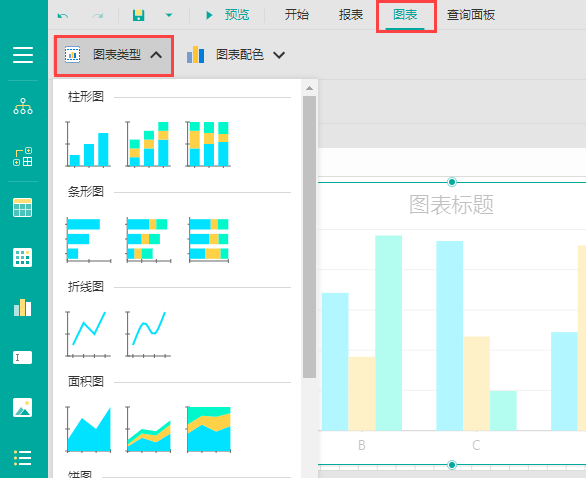
设置X轴与Y轴数据字段。图表的X轴绑定分类字段,Y轴绑定数据字段。
在右侧数据绑定的数据集字段列表中,拖拽“类别名称”字段至图表下方的“分类字段”处,拖拽“订单金额”至图表上方的“数据字段”处,如下图。
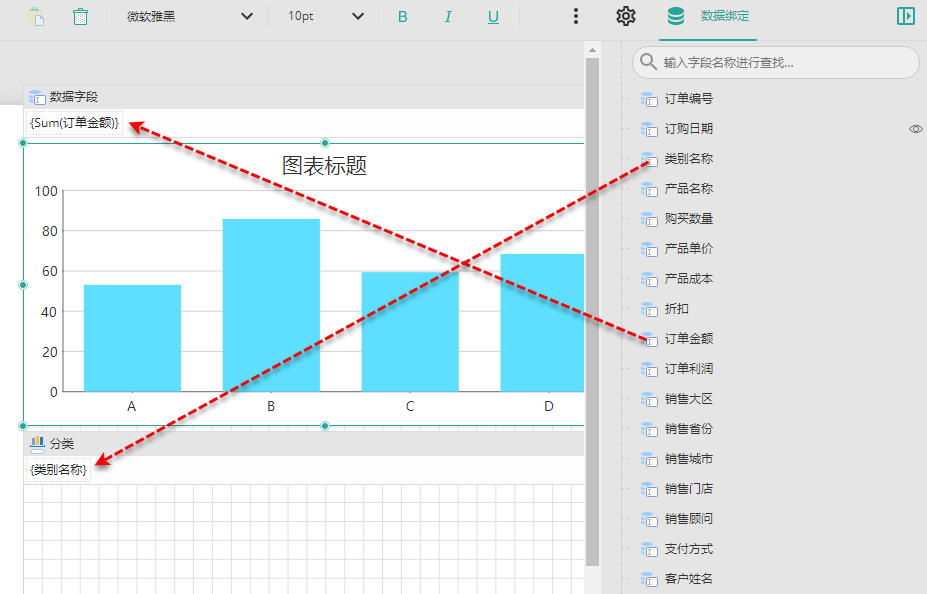
预览图表如下:
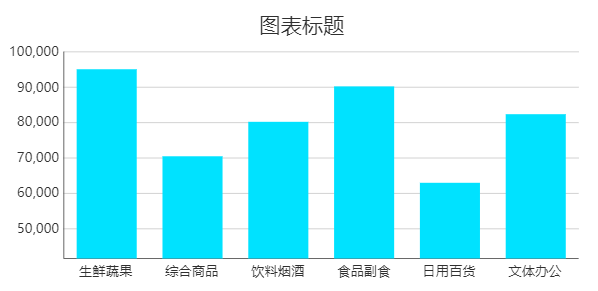
为了美化图表外观,可对图表标题、X/Y轴标题文字、图例等进行设置。
单击左侧工具箱上部的“元素管理”,展开报表元素树形目录。选择不同的元素设置其样式。如修改图表标题。
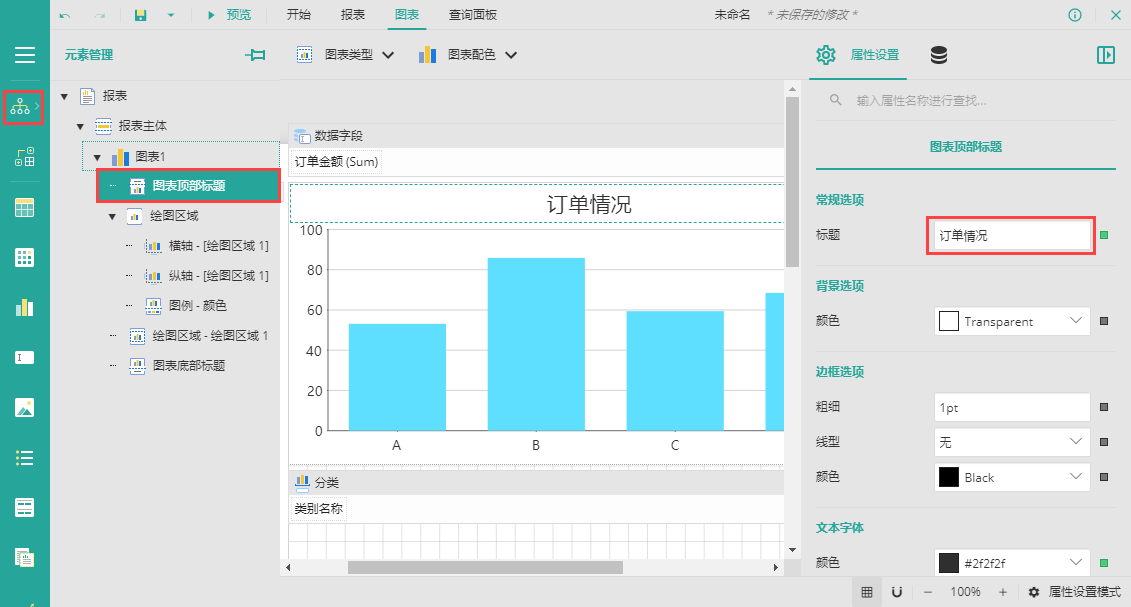
单击“图表”下的“图表配色”,选择一个配色,如下图:
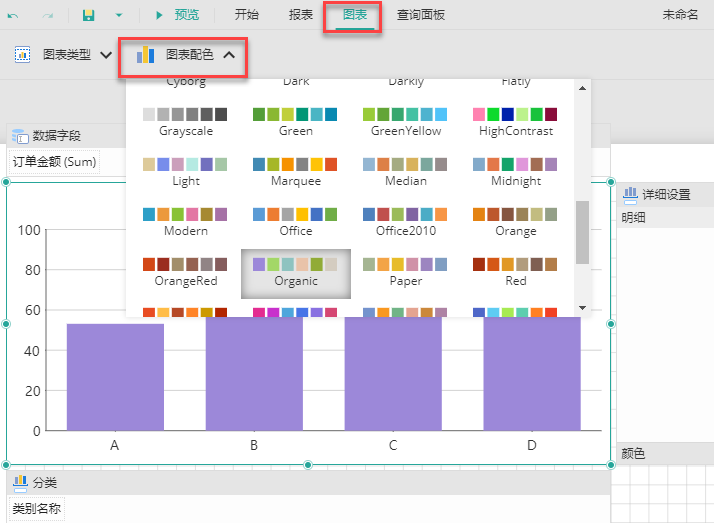
预览效果如下:
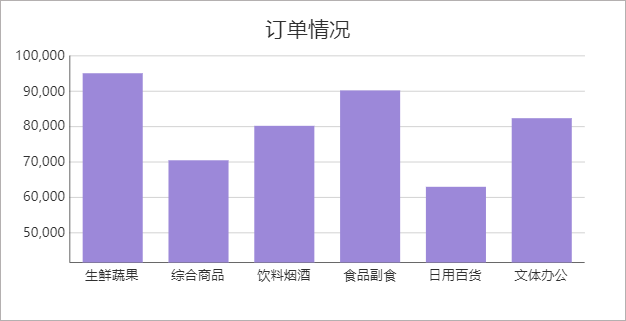
预览效果满意后,单击页面顶部菜单中的保存图标,输入报表名称及修改说明,设置报表分类,单击“保存报表”。
在门户网站首页对应分类中即可看到刚才创建的报表。
![]()